Google Assistent nu ook op iPhone en iPad
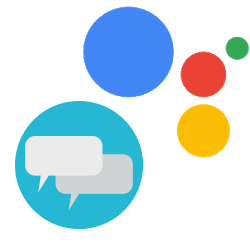 Het heeft een week geduurd, maar mensen met een iPhone of iPad kunnen de Google Assistent nu ook downloaden.
Het heeft een week geduurd, maar mensen met een iPhone of iPad kunnen de Google Assistent nu ook downloaden.
Een week geleden kondigde Google aan dat de app Google Assistent voor iedereen te downloaden was in de App Store en de Play Store. Dat bleek toch iets anders te liggen. Voor Android-apparaten was de nieuwe digitale assistent meteen beschikbaar. Mensen met een Apple-tablet of -telefoon moesten wachten tot de assistent er voor hen zou zijn.
Inmiddels staat De Google Assistent (zoals de app voluit heet) in de App Store op de iPad en de iPhone. De app heeft een Nederlandse naam in de Store. Eenmaal geïnstalleerd heet hij toch 'Assistant'.
Assisteren
Wat kan de assistent? Eigenlijk hetzelfde als Siri, maar dan beter. Dus informatie opzoeken op internet, apps starten, de wekker zetten en dergelijke. Volgens gebruikers verstaat Assistent mensen beter en kan hij beter overweg met de overige apps op de telefoon of tablet.
App gebruiken
Na het downloaden moet de app handmatig worden gestart. Daarna kunt u ertegen praten. Op Android-apparaten kunnen mensen er direct tegen praten. Bij Apple-apparaten kan dat niet. Dat is logisch: Android is van Google dus de werking op Android is optimaal. Voor Apple is Google Assistent een concurrent van Siri, die wel gestart kan worden met een spraakcommando.
Bekijk al het nieuws

